Nếu như bạn đã vô tình nhập quá nhiều tài khoản Google trên Samsung S8, thì cách xóa tài khoản Google trên Samsung S8 sẽ giúp bạn loại bỏ những tài khoản Google đã lưu trên thiết bị không cần thiết một cách nhanh chóng và hiệu quả hơn để bạn có quá trình sử dụng tài khoản Google không bị nhầm lẫn cũng như xung đột xảy ra.
- Thêm tài khoản Google trên Samsung S8, S8 Plus
- Xóa tài khoản Google trên Samsung S6, Galaxy S6 Edge
- Cách xóa tài khoản Google trên Android 5.0 ?
- Cách đăng nhập Gmail trên Samsung S8
- Cách thêm và xóa tài khoản Google trên thiết bị Android
Trước đó chúng ta đã cùng nhau tìm hiểu thủ thuật cách thêm tài khoản Google trên Samsung S8, với cách này chúng ta có thể dễ dàng đăng nhập tài khoản, thêm tài khoản Google trên Samsung S8 của mình, tuy nhiên sau khi bạn đã đăng nhập quá nhiều tài khoản trên thiết bị sẽ khiến quá trình sử dụng của chúng ta không ổn định cũng như kém hiệu quả, với cách xóa tài khoản Google trên Samsung S8 dưới đây sẽ giúp bạn loại bỏ tài khoản Google không sử dụng trên Galaxy S8 của mình.
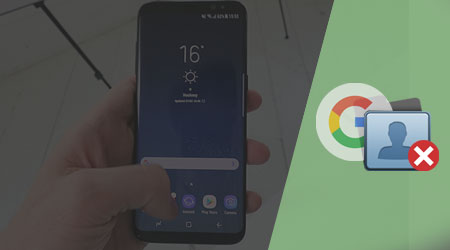
Hướng dẫn xóa tài khoản Google trên Samsung S8
Để thực hiện cách xóa tài khoản Google trên Samsung S8 chúng ta thao tác như sau:
Bước 1 : Các bạn truy cập vào ứng dụng Cài đặt (Settings) từ Menu ứng dụng như hình dưới để can thiệp vào các thiết lập hệ thống.
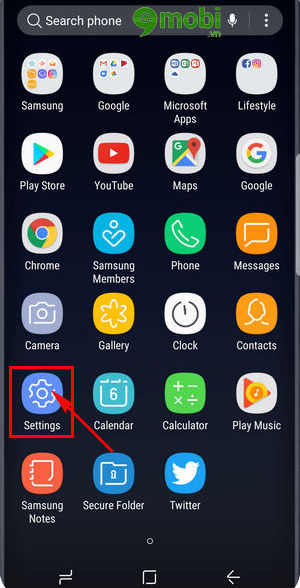
Bước 2 : Tiếp đó tại đây để có thể thực hiện xóa tài khoản Google trên Samsung S8 chúng ta ấn chọn mục Cloud và Tài khoản (Cloud and Account).
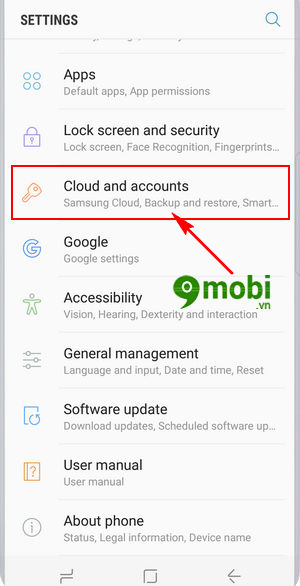
Bước 3 : Tại giao diện tính năng Cloud và Tài khoản (Cloud and Account) chúng ta tiếp tục ấn chọn mục Tài khoản (Account) như hình dưới.

Bước 4 : Tại đây hệ thống sẽ hiển thị danh sách các tài khoản Email mà bạn đã thực hiện đăng nhập, thêm tài khoản trên Samsung S8.
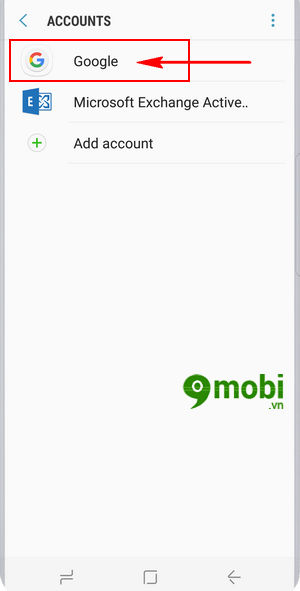
Để thực hiện xóa tài khoản Google trên Samsung S8 chúng ta ấn chọn biểu tượng Google như hình dưới.
Bước 5 : Sau đó chúng ta sẽ tiến tới giao diện thiết lập tài khoản Google trên điện thoại Samsung S8, tại đây chúng ta ấn chọn biểu tượng 3 dấu chấm ở góc trên tay phải màn hình.
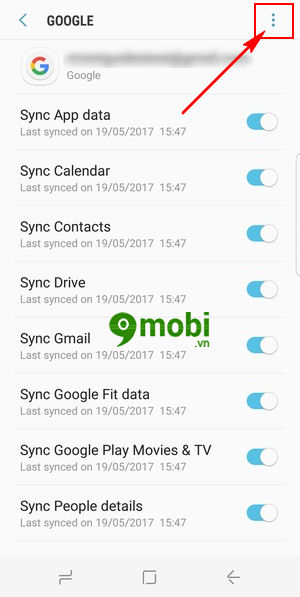
Bước 6 : Một biểu mẫu sẽ xuất hiện để bạn lựa chọn, để thực hiện xóa tài khoản Google trên Samsung S8 chúng ta lựa chọn Xóa tài khoản (Remove Account).
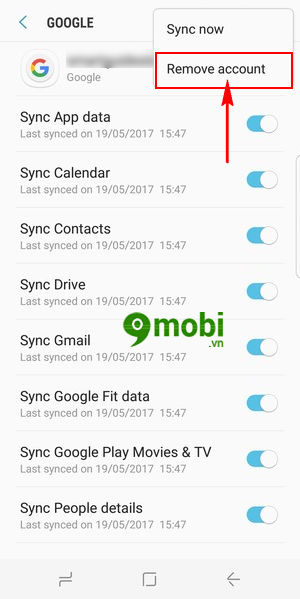
Và như vậy chúng ta đã thực hiện xong thủ thuật xóa tài khoản Google trên điện thoại Samsung Galaxy S8 của mình rồi đấy.
Như vậy chúng ta đã vừa tìm hiểu xong các thao tác thực hiện loại bỏ tài khoản Google trên Galaxy S8 với các tài khoản Google không sử dụng đến trên thiết bị Samsung của mình, hy vọng các bạn cũng đã thực hiện thành công cách xóa tài khoản Google trên Samsung S8 của mình rồi.
https://9mobi.vn/xoa-tai-khoan-google-tren-samsung-s8-18958n.aspx
Bên cạnh đó với tài khoản Google trên Samsung S8, chúng ta có thể lựa chọn làm tài khoản sao lưu dữ liệu trên Samsung S8, S8 Plus của mình như cách mà 9Mobi.vn đã hướng dẫn các bạn trong bài viết Sao lưu dữ liệu trên Samsung S8 , S8 Plus, nếu như các bạn chưa biết tới thủ thuật này thì có thể xem lại và tạo cho mình một bản sao lưu dữ liệu an toàn trên tài khoản Google của mình nhé, chúc các bạn sẽ thực hiện thành công thủ thuật này